Mục đích: Giúp Cán bộ thư viện (CBTV) theo dõi và quản lý toàn bộ sách đang có trong thư viện, thuận tiện cho việc thống kê số lượng và tình trạng sách.
Hướng dẫn thực hiện:
I. Theo dõi danh sách sách đang có trong thư viện
- Vào menu Sách
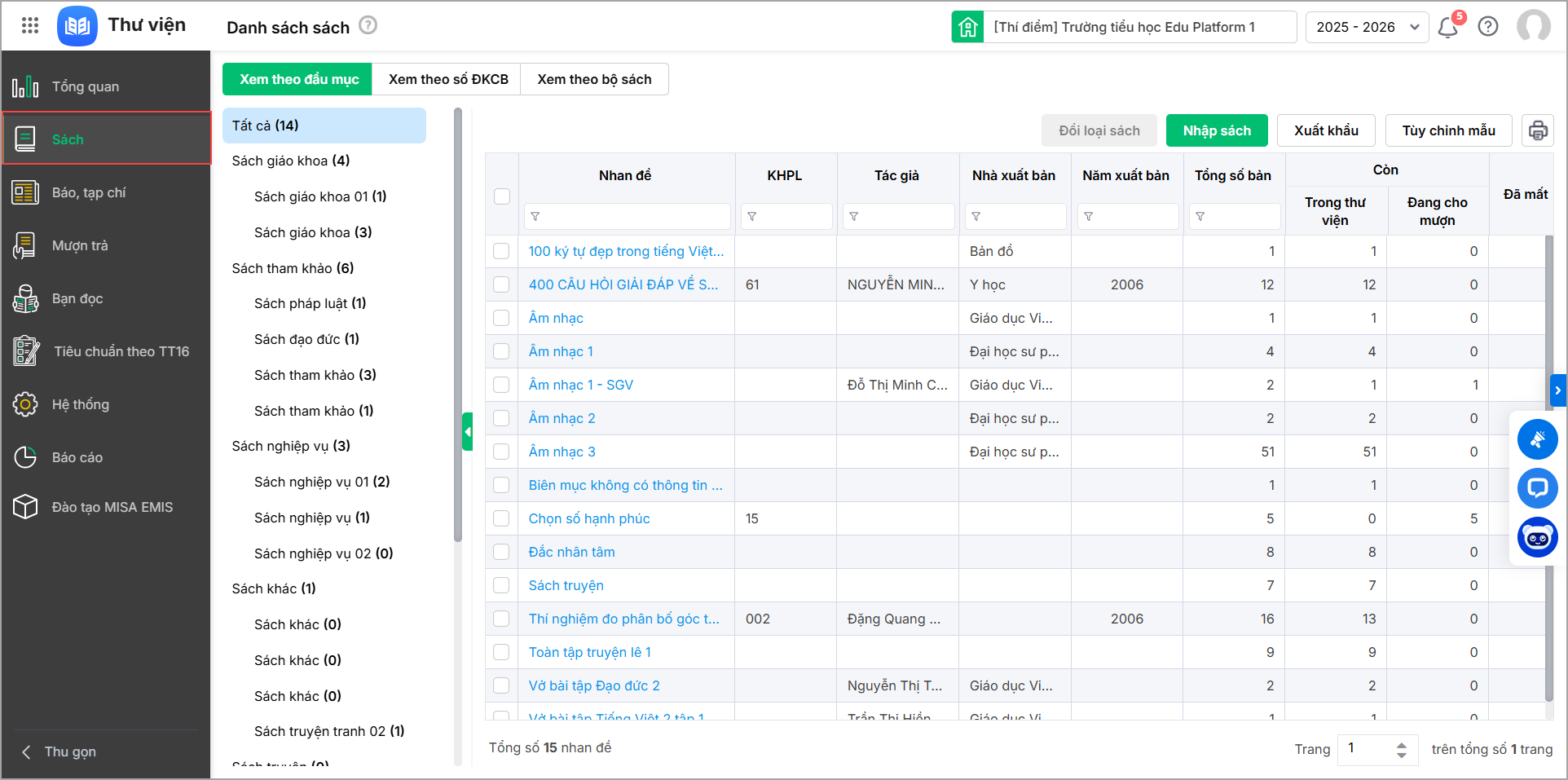
- Tại đây, CBTV có thể xem toàn bộ sách đang có trong thư viện, kèm các thông tin: Số ĐKCB (Đăng ký cá biệt), Nhan đề, KHPL (Ký hiệu phân loại), Tác giả, NXB (Nhà xuất bản), Năm xuất bản, Tình trạng sách và được sắp xếp theo từng loại sách.
- Anh/chị có thể lựa chọn Xem theo đầu mục/Xem theo số ĐKCB/Xem theo bộ sách
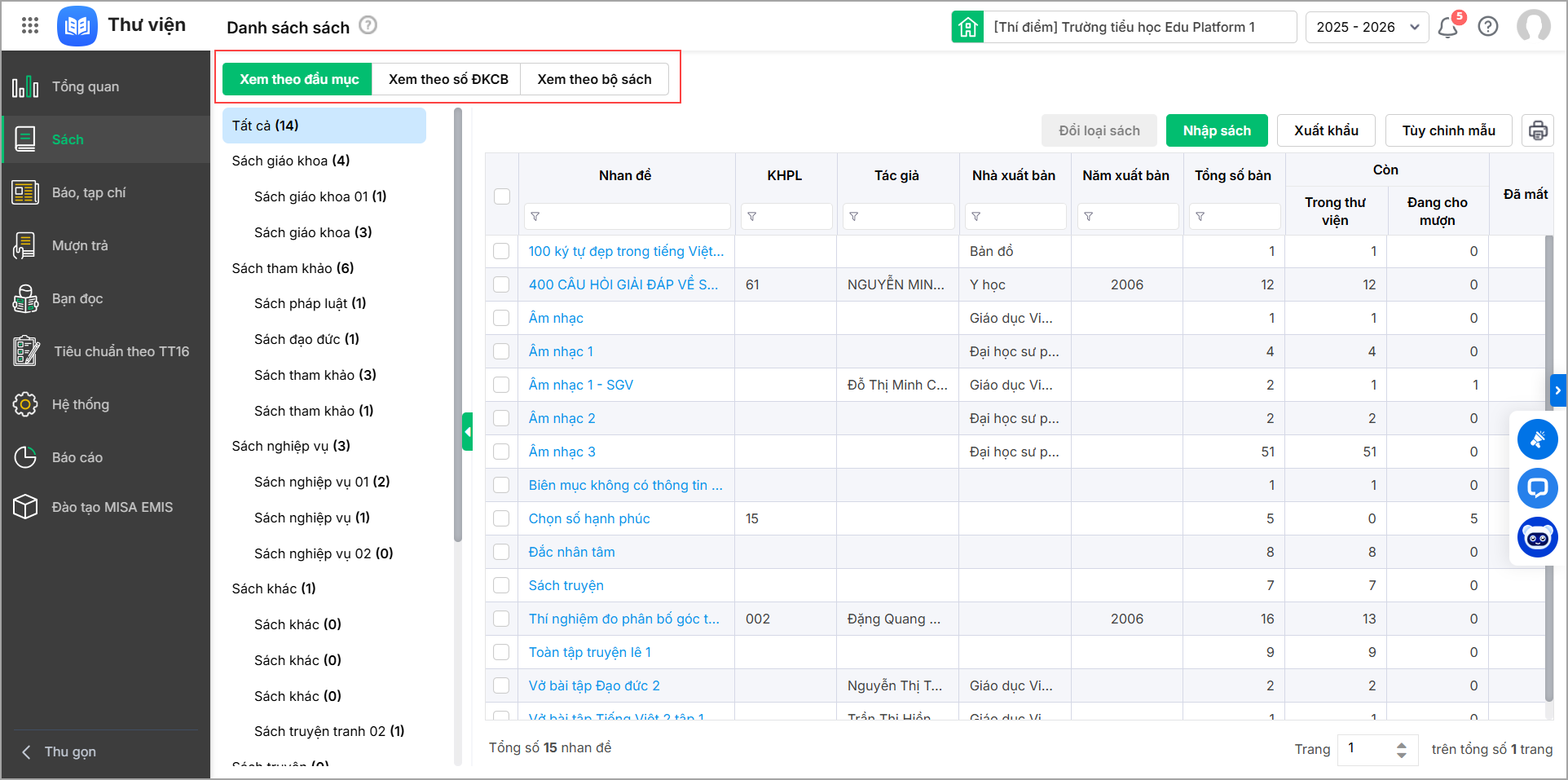
- Để xem lịch sử mượn sách, CBTV nhấn vào Nhan đề của sách cần xem, người dung có thể xem các thông tin lịch sử mượn sách: Ngày mượn, Số chứng từ, Người mượn.

II. Đổi loại sách
Trong trường hợp các đầu sách do anh chị quản lý chưa được sắp xếp vào đúng loại. Anh chị làm theo hướng dẫn sau để thay đổi loại sách:
- Chọn vào đầu sách cần thay đổi loại, chọn Đổi loại sách.
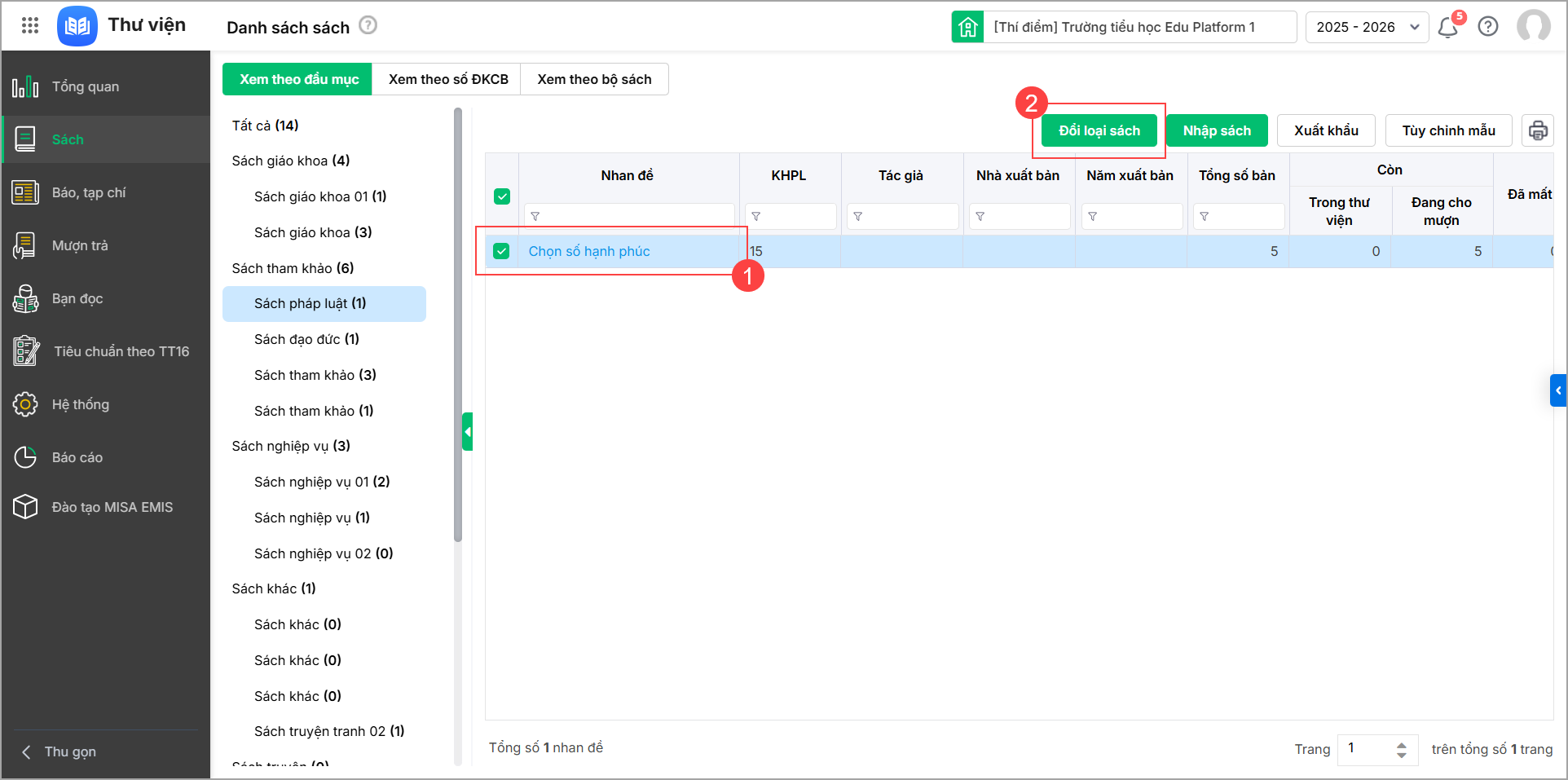
- Chọn loại sách mà anh chị muốn di chuyển tới trong danh sách có sẵn khi nhấn biểu tượng mũi tên.
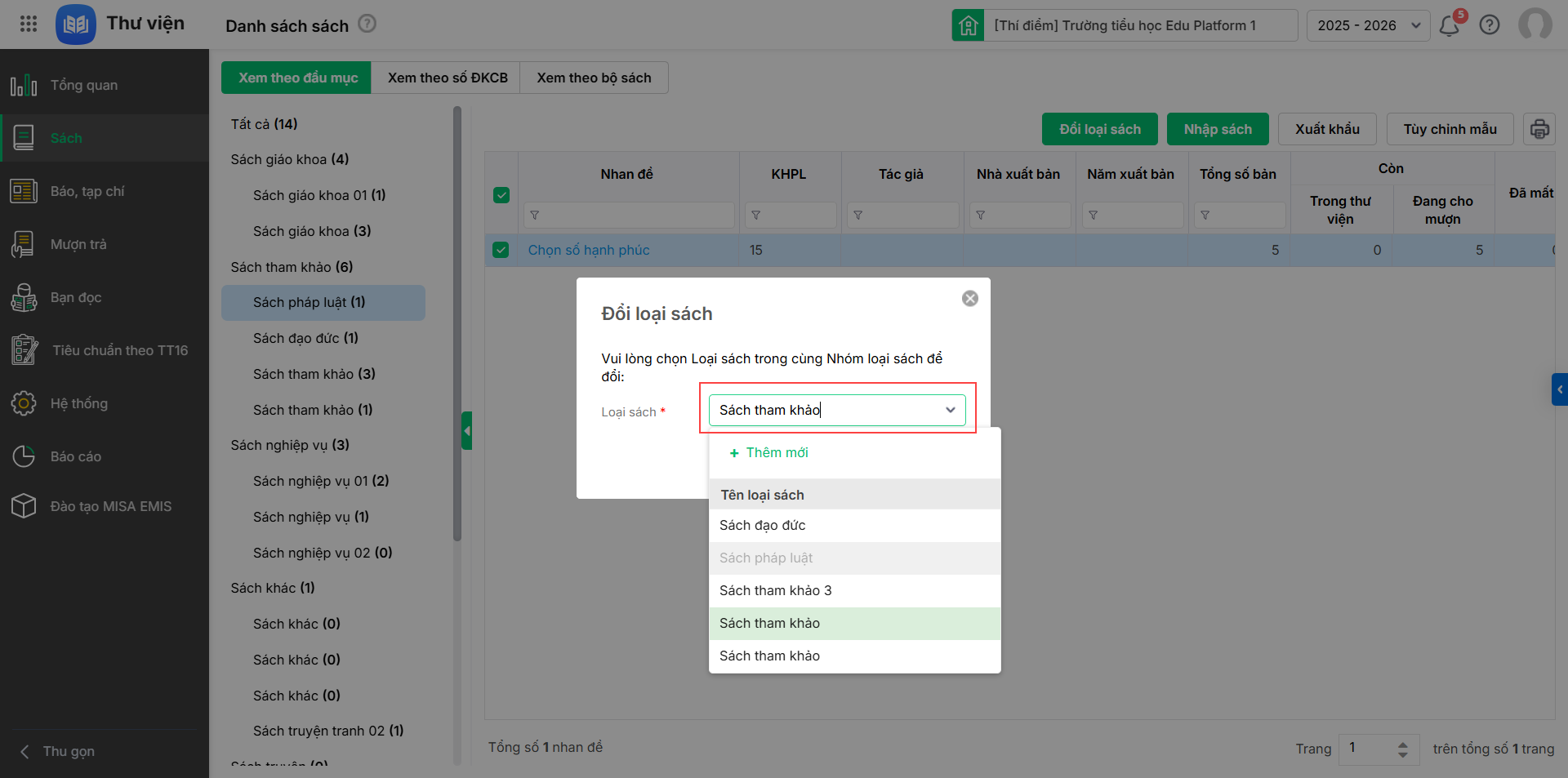
- Trường hợp chưa có loại sách anh chị muốn, vui lòng thêm mới bằng cách chọn Thêm mới

- Nhập liệu thông tin rồi nhấn Lưu.
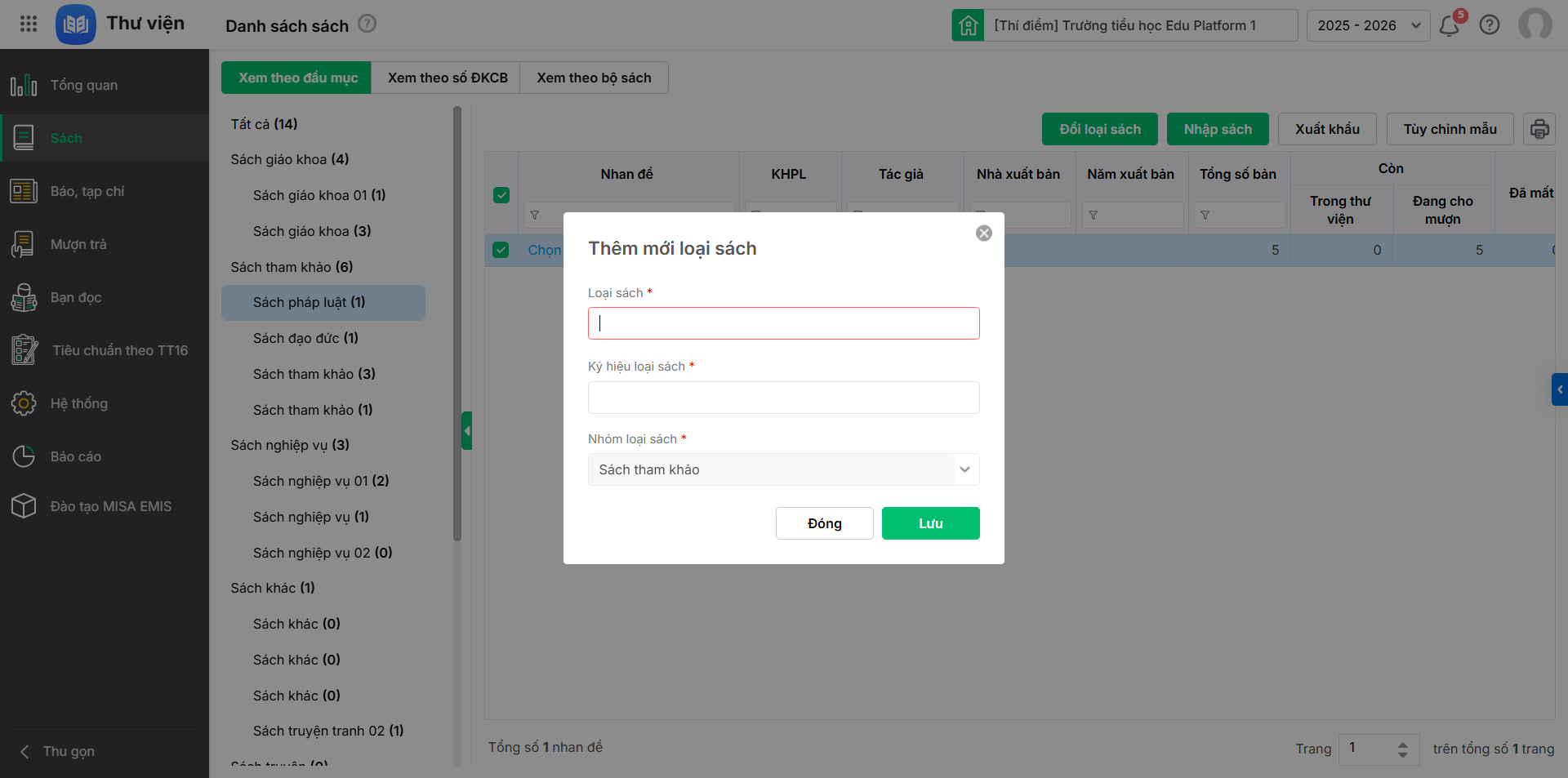
- Sau khi chọn đúng loại sách cần thay đổi, anh chị nhấn Xác nhận để di chuyển đầu sách sang nhóm loại sách mới.
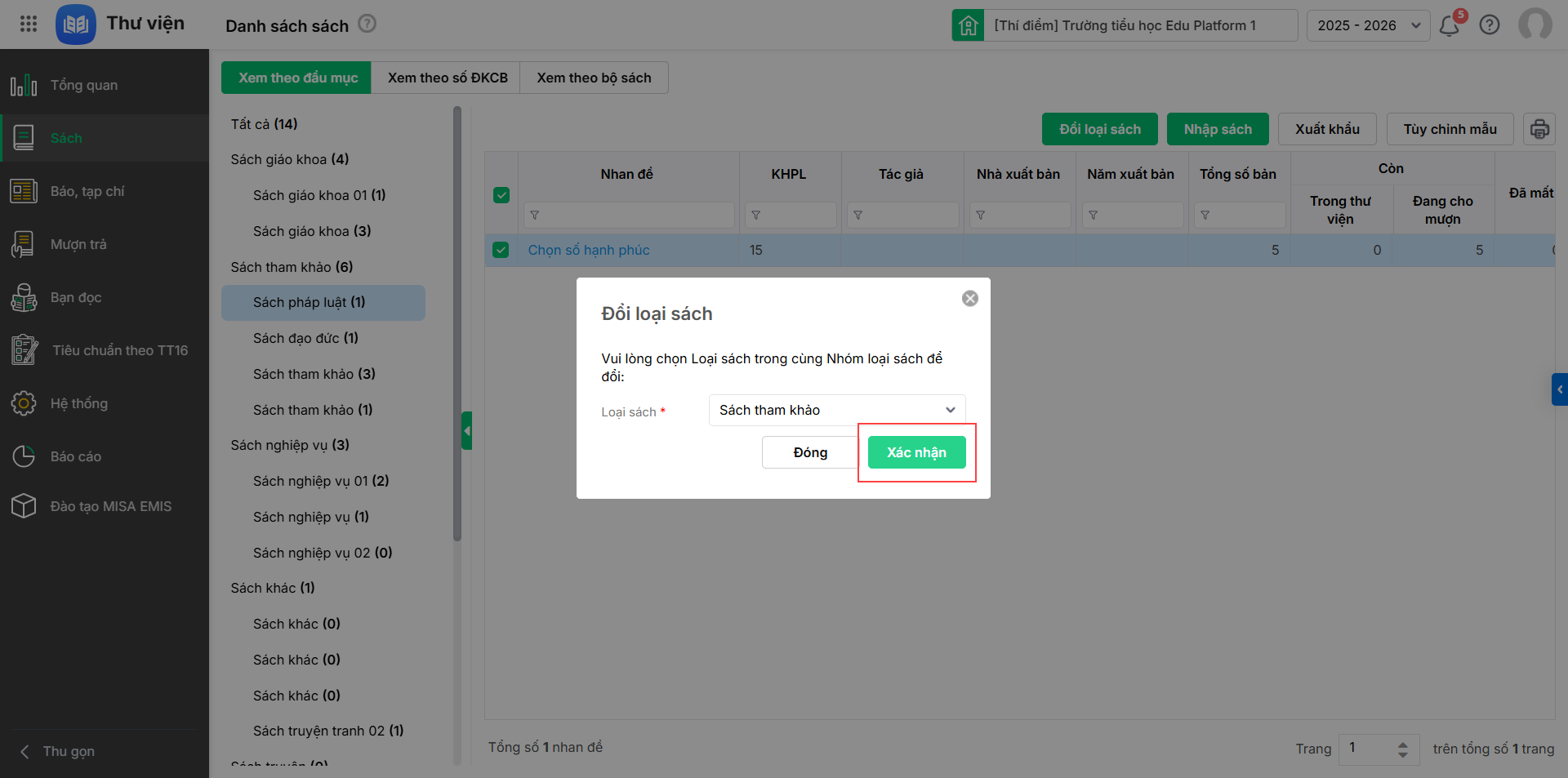
III. Nhập sách
- Trường hợp có phát sinh sách trong năm học, CBTV có thể ghi nhận vào phần mềm bằng cách chọn Nhập sách.
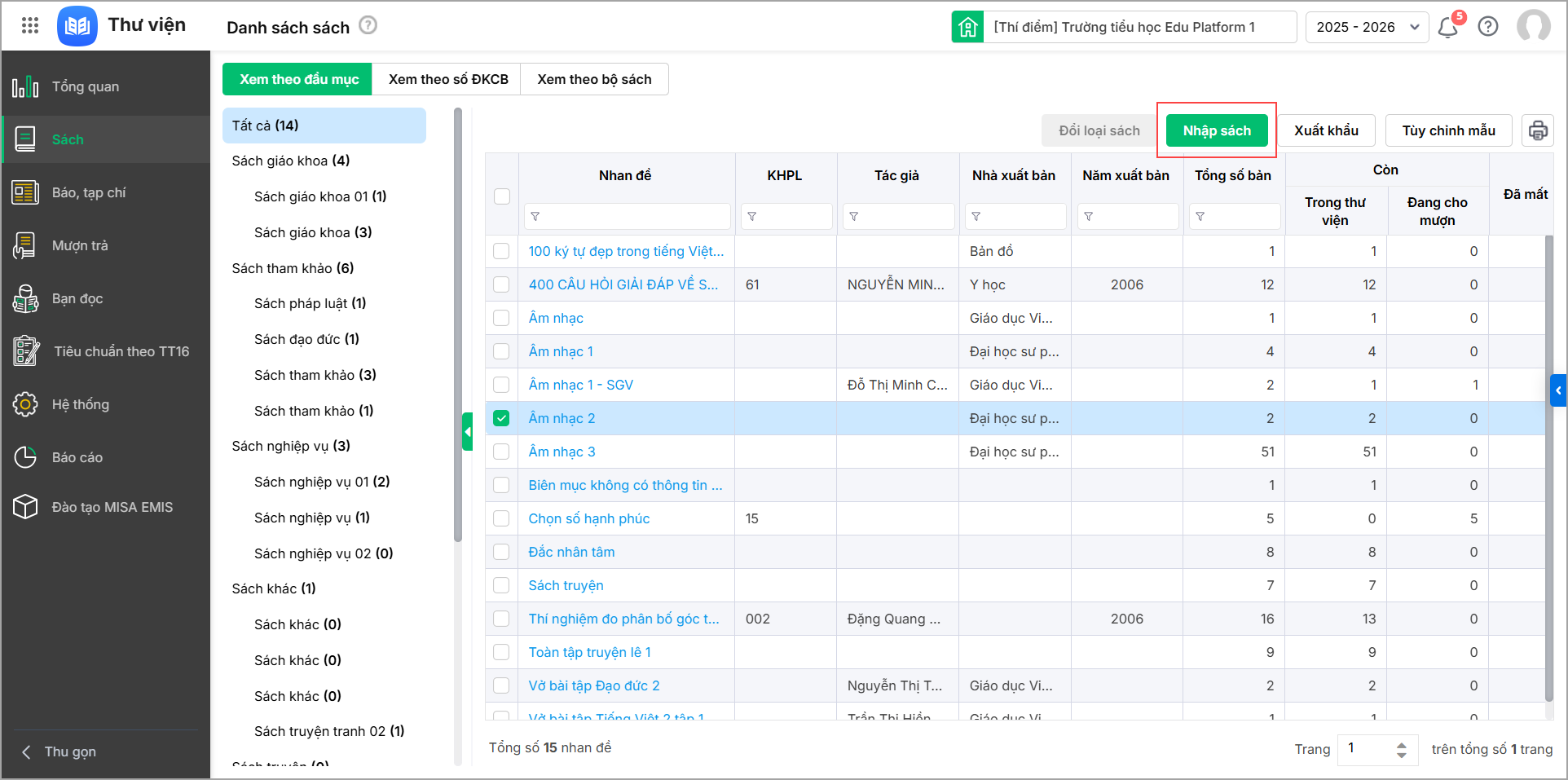
- Để thêm mới 1 vài đầu sách, chọn Thêm dòng mới. Chọn sách trong danh sách biên mục đã khai báo.
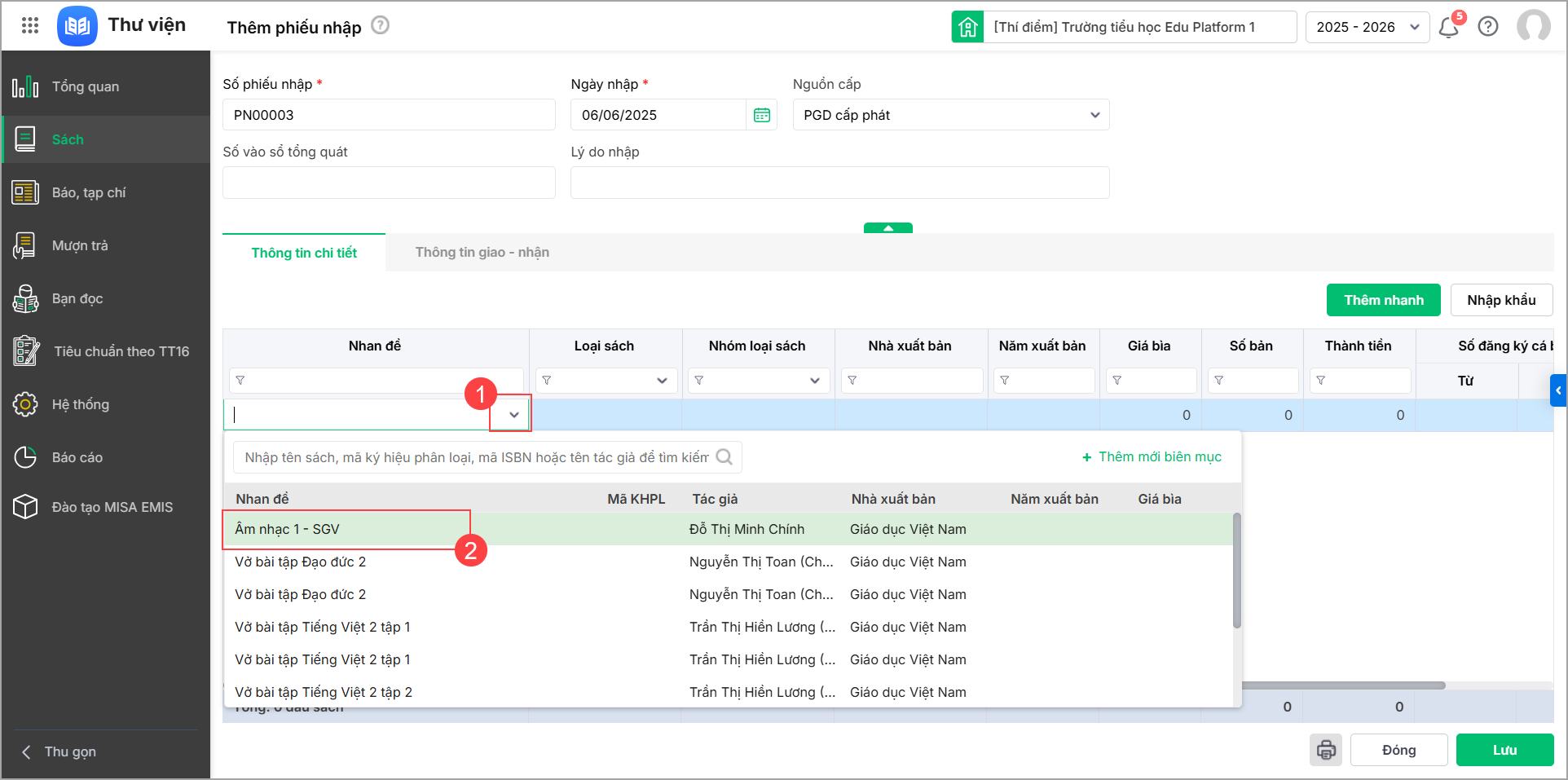 Trường hợp biên mục chưa tồn tại trên hệ thống, thực hiện khai báo thêm biên mục tại đây.
Trường hợp biên mục chưa tồn tại trên hệ thống, thực hiện khai báo thêm biên mục tại đây. - Để thêm nhanh hàng loạt đầu sách, chọn Thêm nhanh.
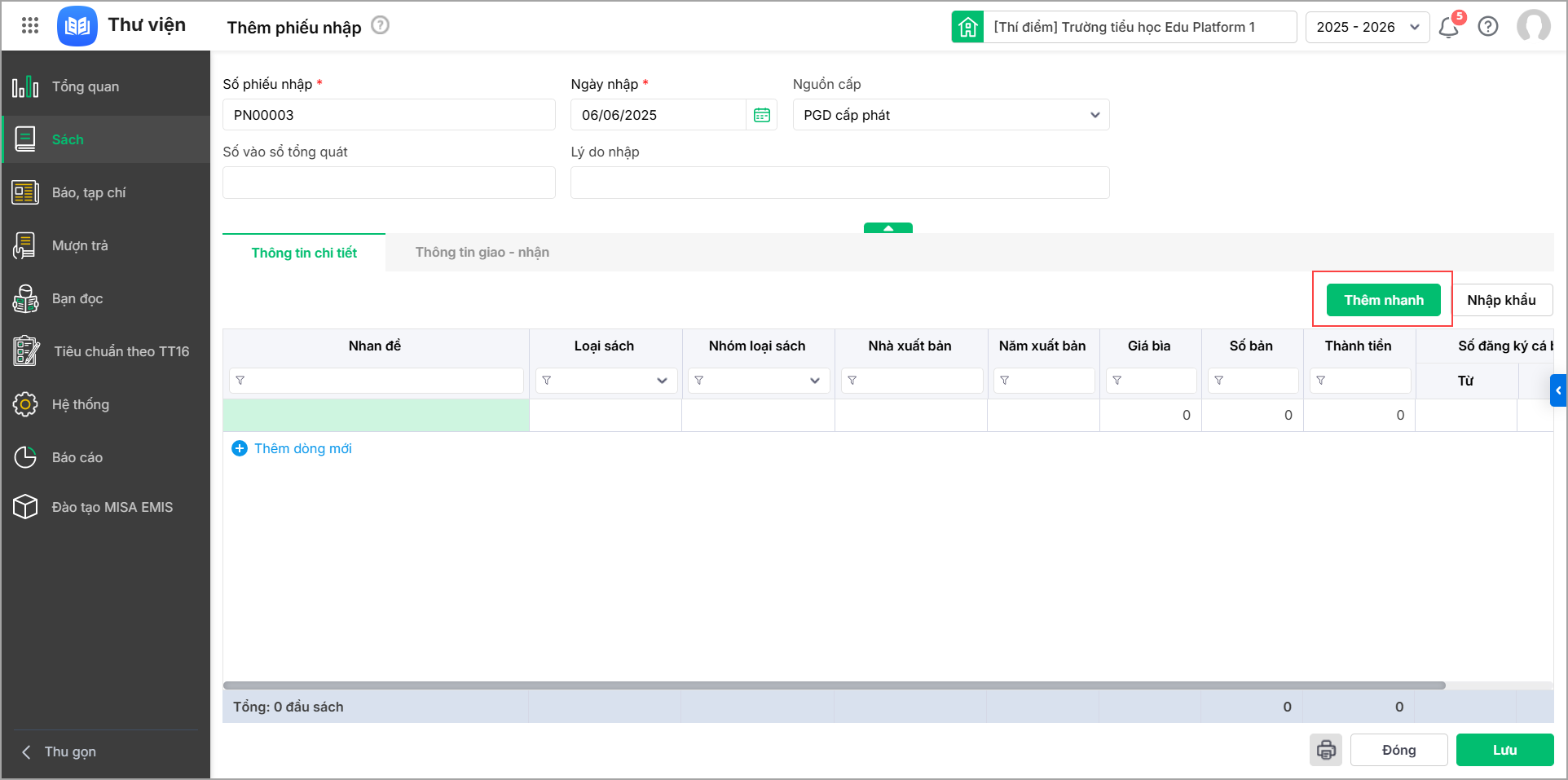
- Tích chọn sách và nhấn Chọn.
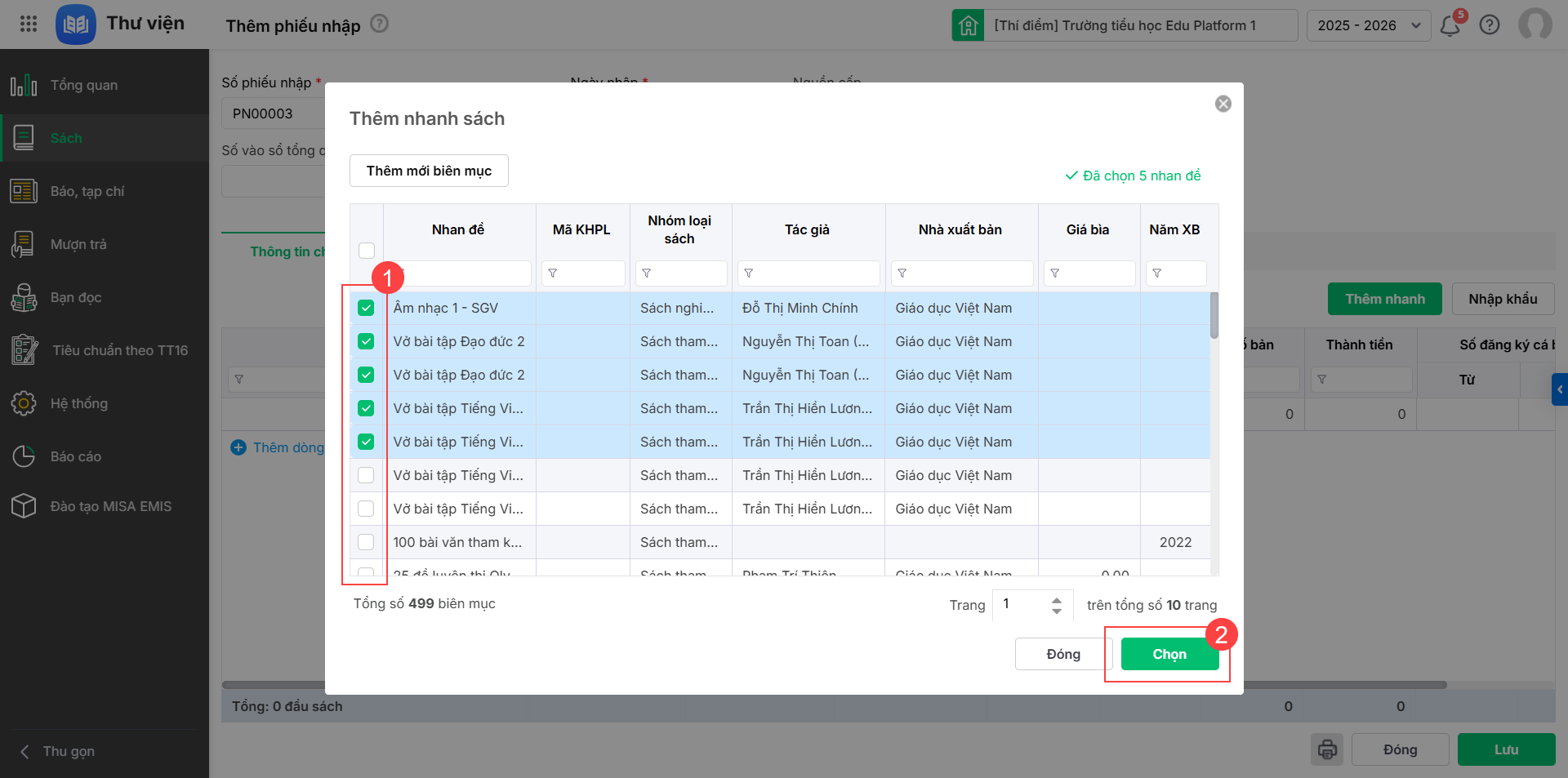
- Hoặc CBTV có thể Nhập khẩu hàng loạt sách. Để nhập khẩu thông tin nhanh chóng vào phần mềm, CBTV nhập khẩu thông tin vào file bằng file theo đúng định dạng.
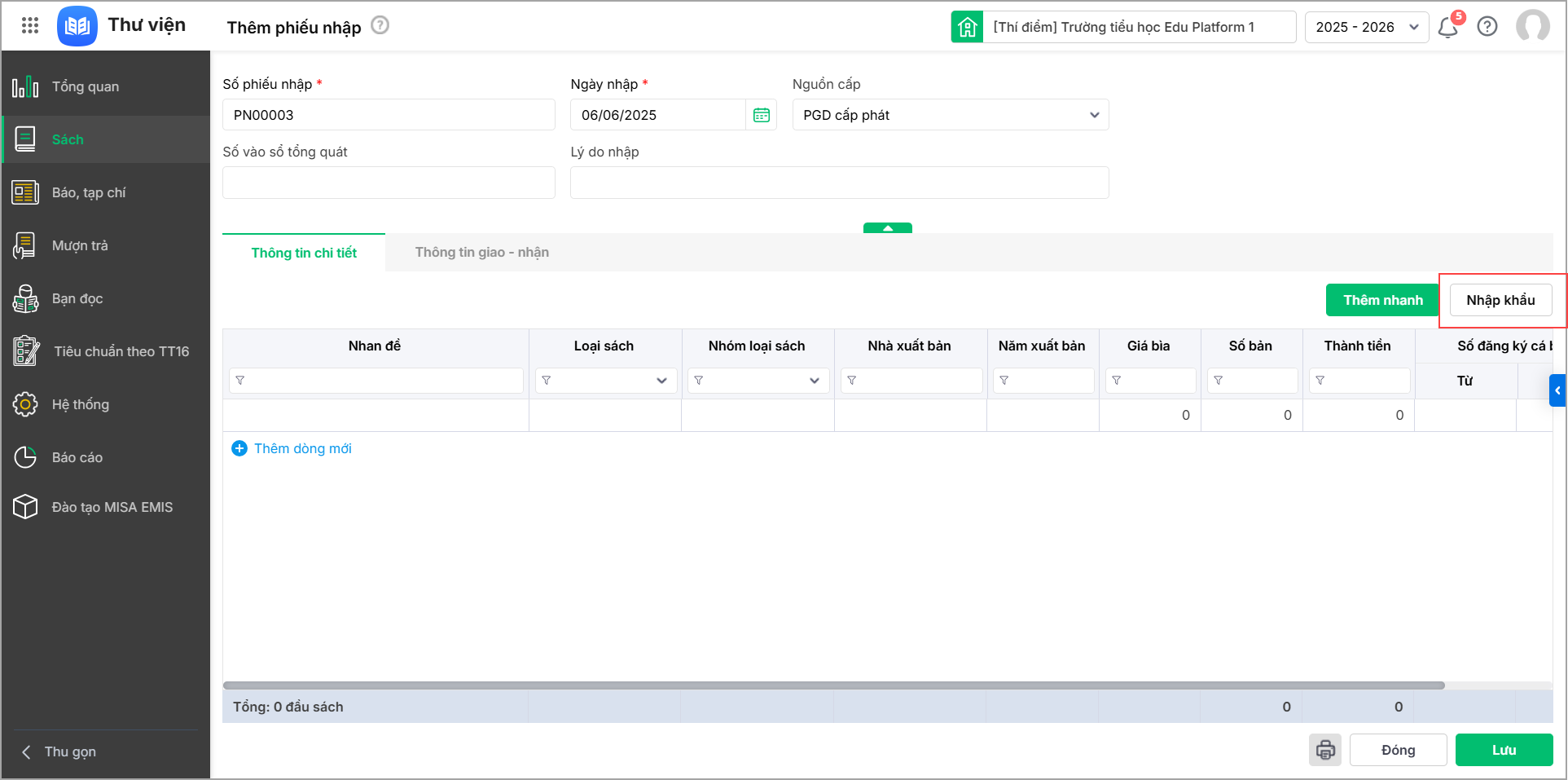
- Anh/chị chọn Hình thức nhập khẩu theo nhu cầu và chọn Tải tệp mẫu:
- Nhập khẩu rút gọn: Giúp CBTV chỉ cần khai báo những thông tin cần thiết của sách. Sau khi thêm biên mục anh/chị có thể bổ sung thông tin còn thiếu sau.
- Nhập khẩu đầy đủ: Giúp CBTV khai báo đầy đủ tất cả các trường thông tin sách.
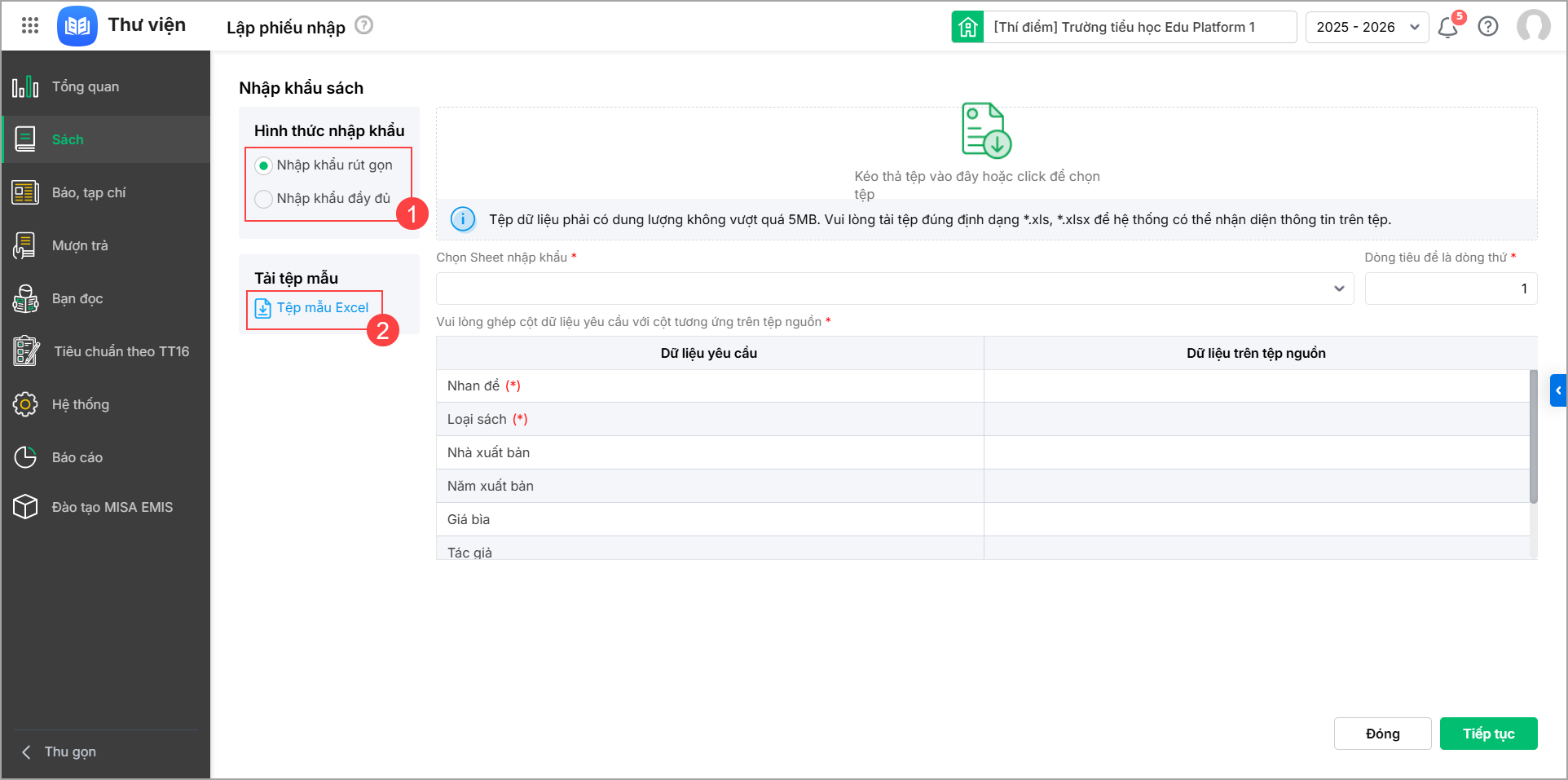
- Nhập thông tin trên tệp mẫu vừa tải về.
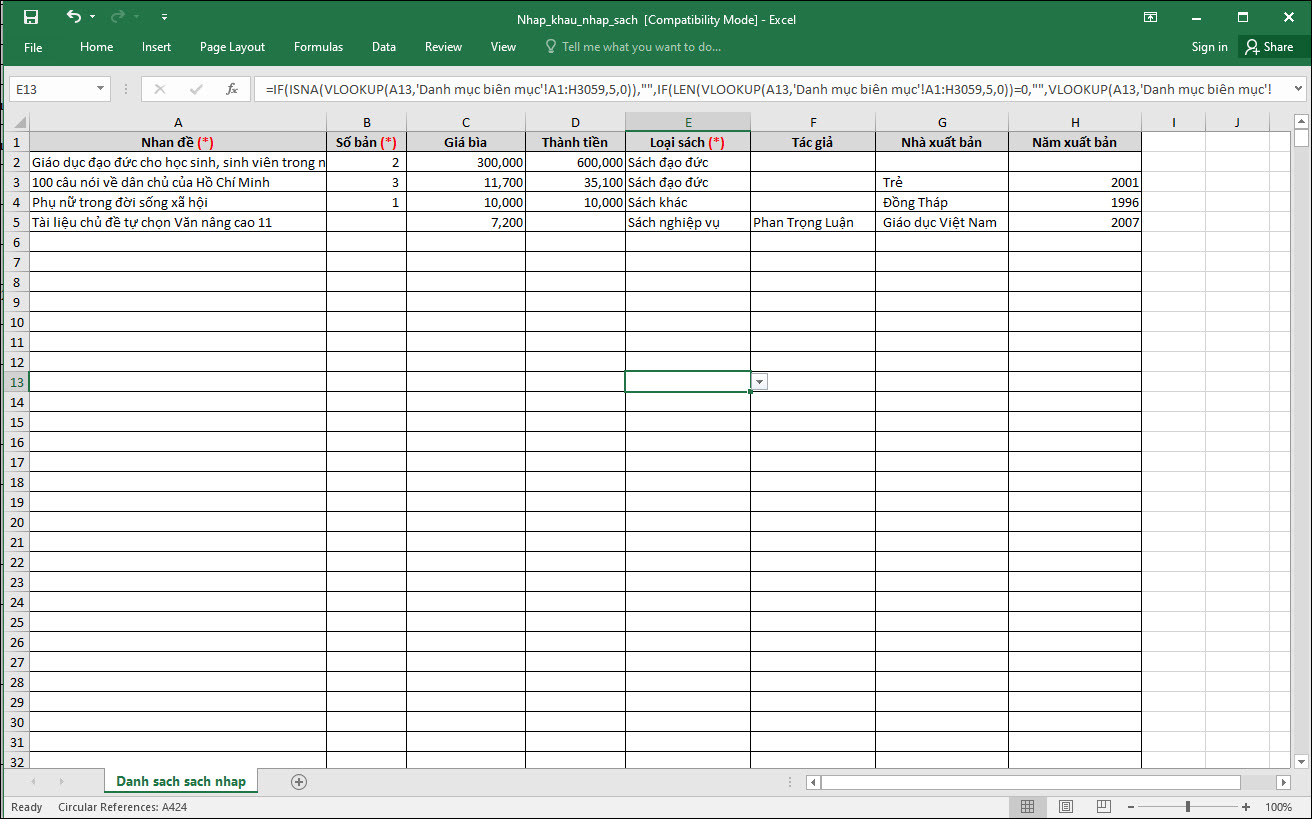
- Tiến hành nhập khẩu tệp vào phần mềm, phần mềm tự động lấy lên sheet nhập khẩu và ghép cột dữ liệu tương ứng, anh/chị có thể chỉnh sửa nếu muốn. Nhấn Tiếp tục.
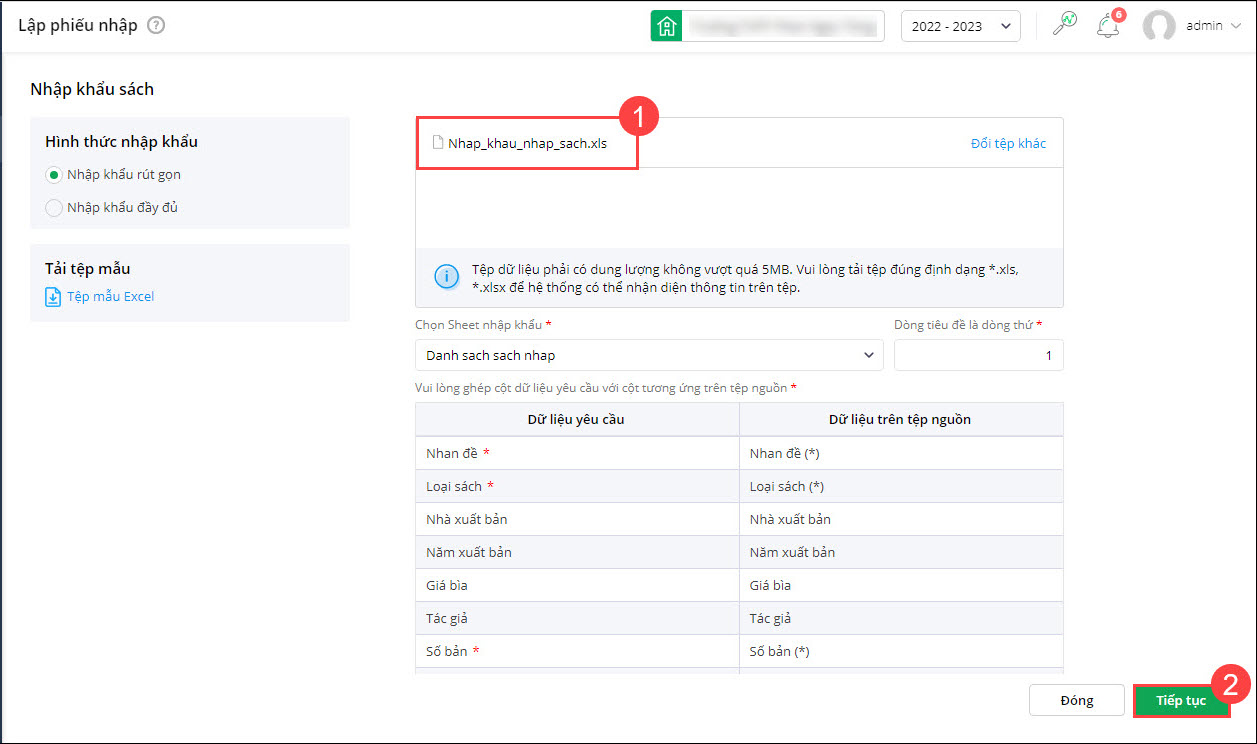
- Phần mềm tự động kiểm tra thông tin và hiển thị kết quả nhập khẩu gồm: Tổng số bản ghi, số bản ghi Hợp lệ và Không hợp lệ:
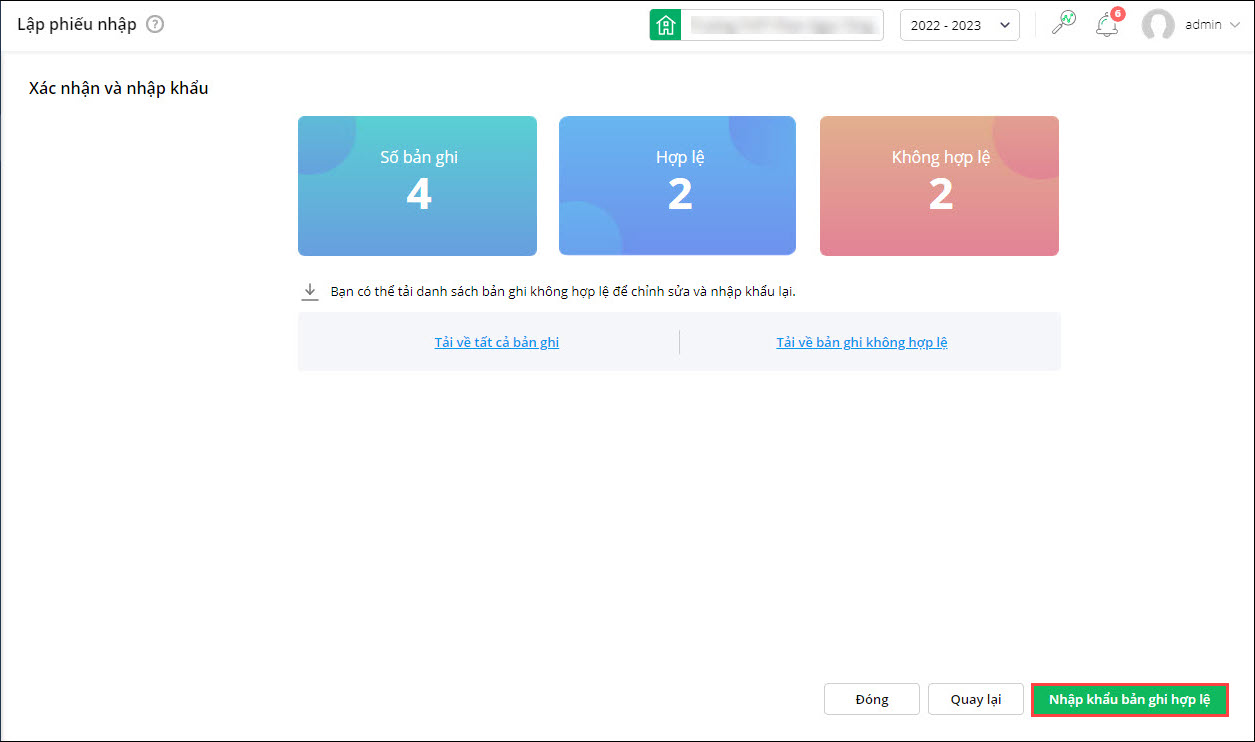
- Với bản ghi Không hợp lệ: Anh/chị tải về về máy để xem chi tiết lỗi, thực hiện chỉnh sửa và nhập khẩu lại vào phần mềm.
- Với bản ghi Hợp lệ: Chọn Nhập khẩu bản ghi hợp lệ để nhập khẩu thông tin vào phần mềm..
IV. Sửa số Đăng ký cá biệt
Khi CBTV muốn sửa số ĐKCB của sách, anh/chị thực hiện như sau:
1. Sửa từng quyển sách
- Chọn Xem theo số ĐKCB, tích chọn vào Số ĐKCB của sách cần sửa
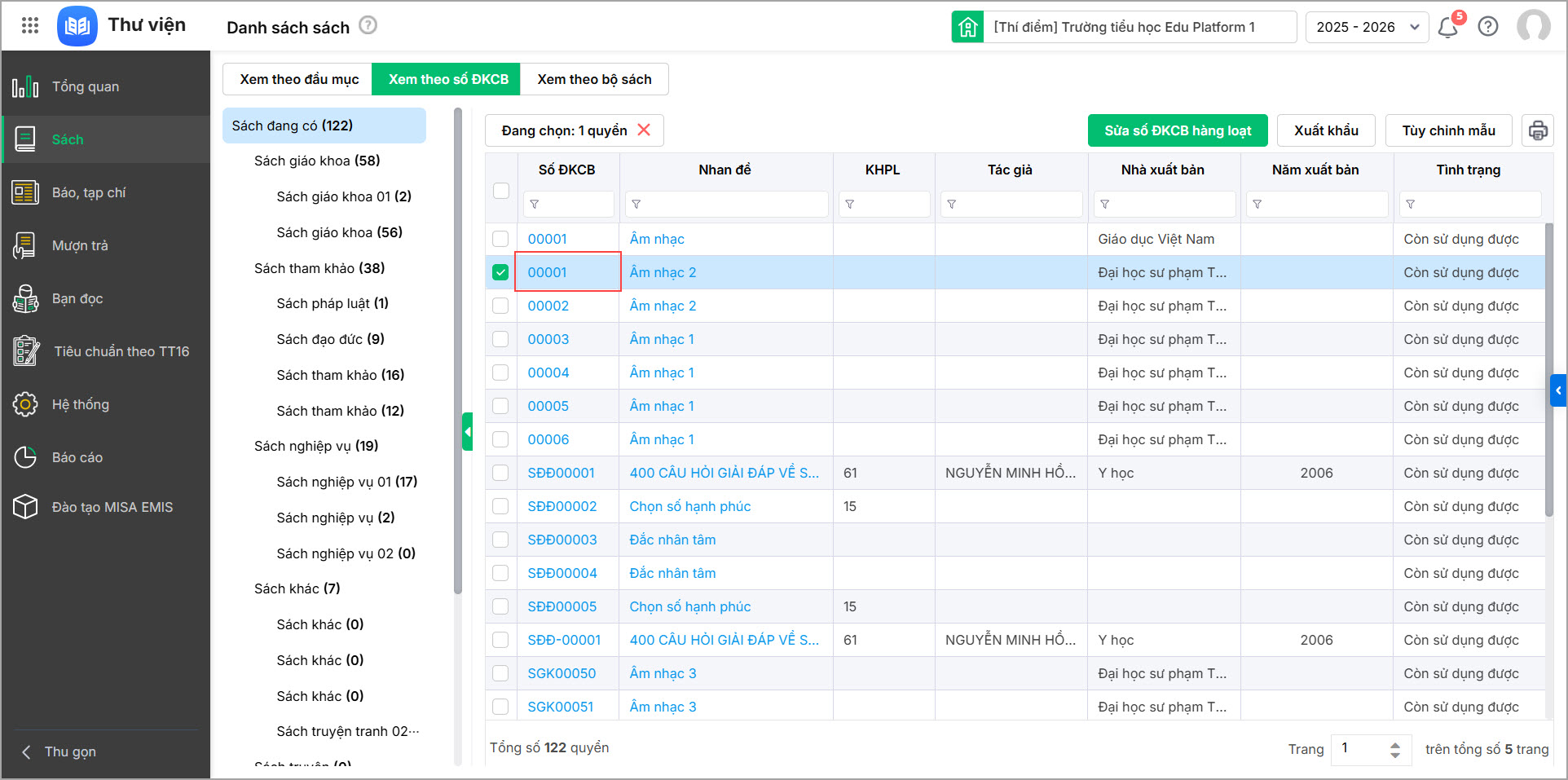
- Sửa Số ĐKCB theo nhu cầu của đơn vị
- Nhấn Lưu để hoàn tất.

2. Cập nhật nhanh số ĐKCB cho nhiều quyển sách cùng 1 lúc
- Chọn Xem theo số ĐKCB, chọn Sửa số ĐKCB hàng loạt/Tải danh sách theo số ĐKCB
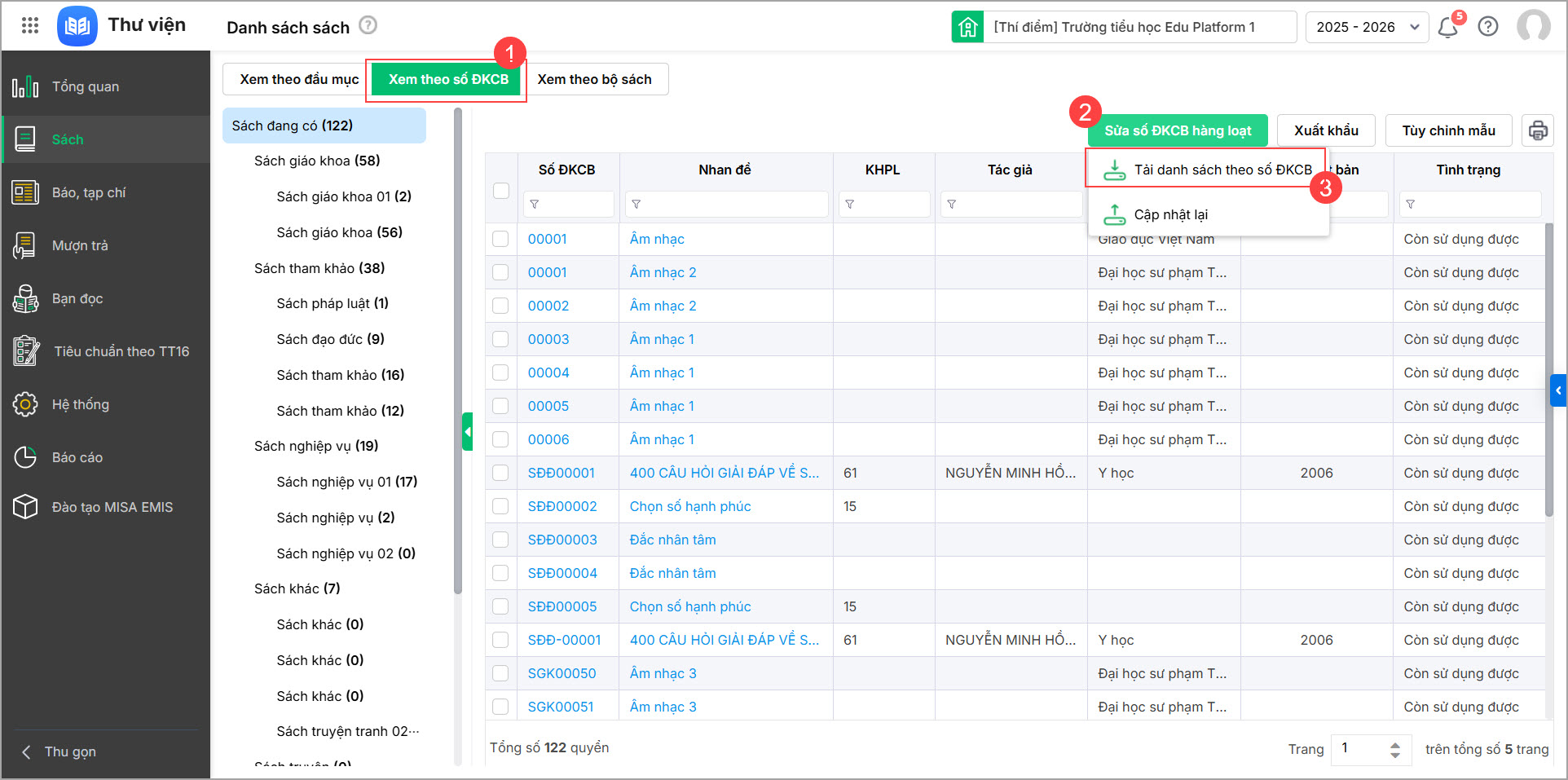
- Cập nhật lại số ĐKCB của nhiều sách trên tệp excel vừa tải về
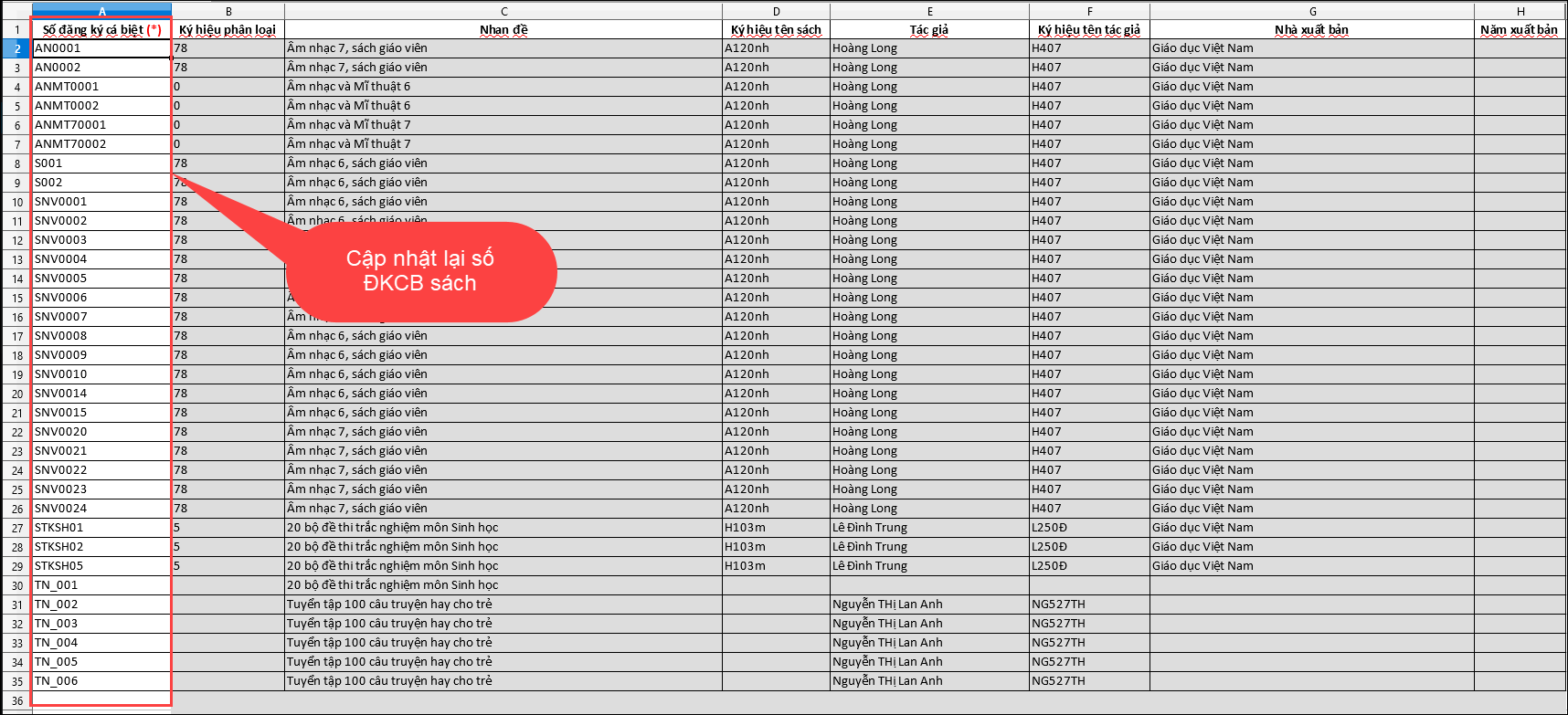
- Sau khi cập nhật xong, chọn Cập nhật lại
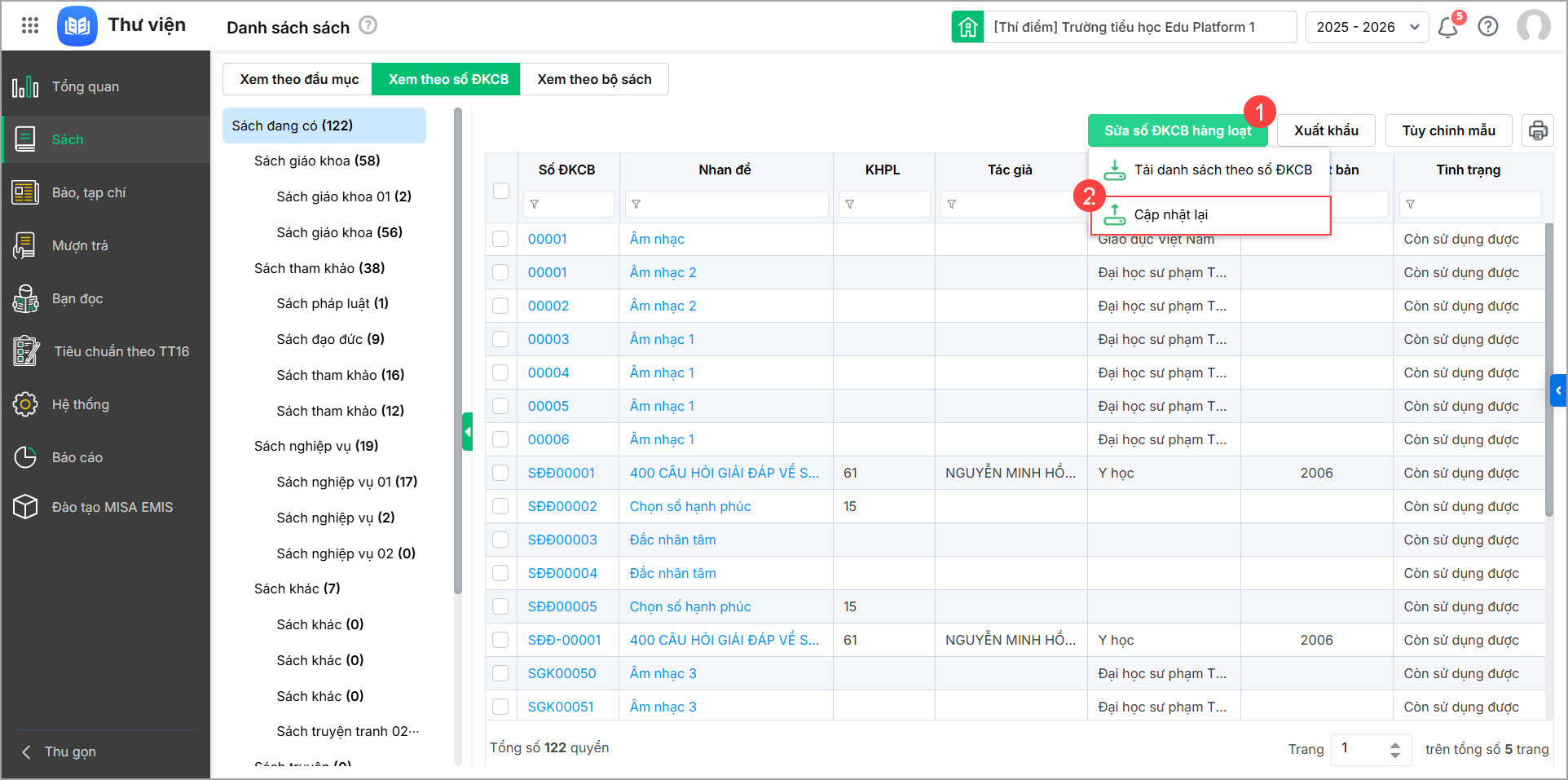
- Tải tệp vừa chỉnh sửa để nhập khẩu lại vào phần mềm
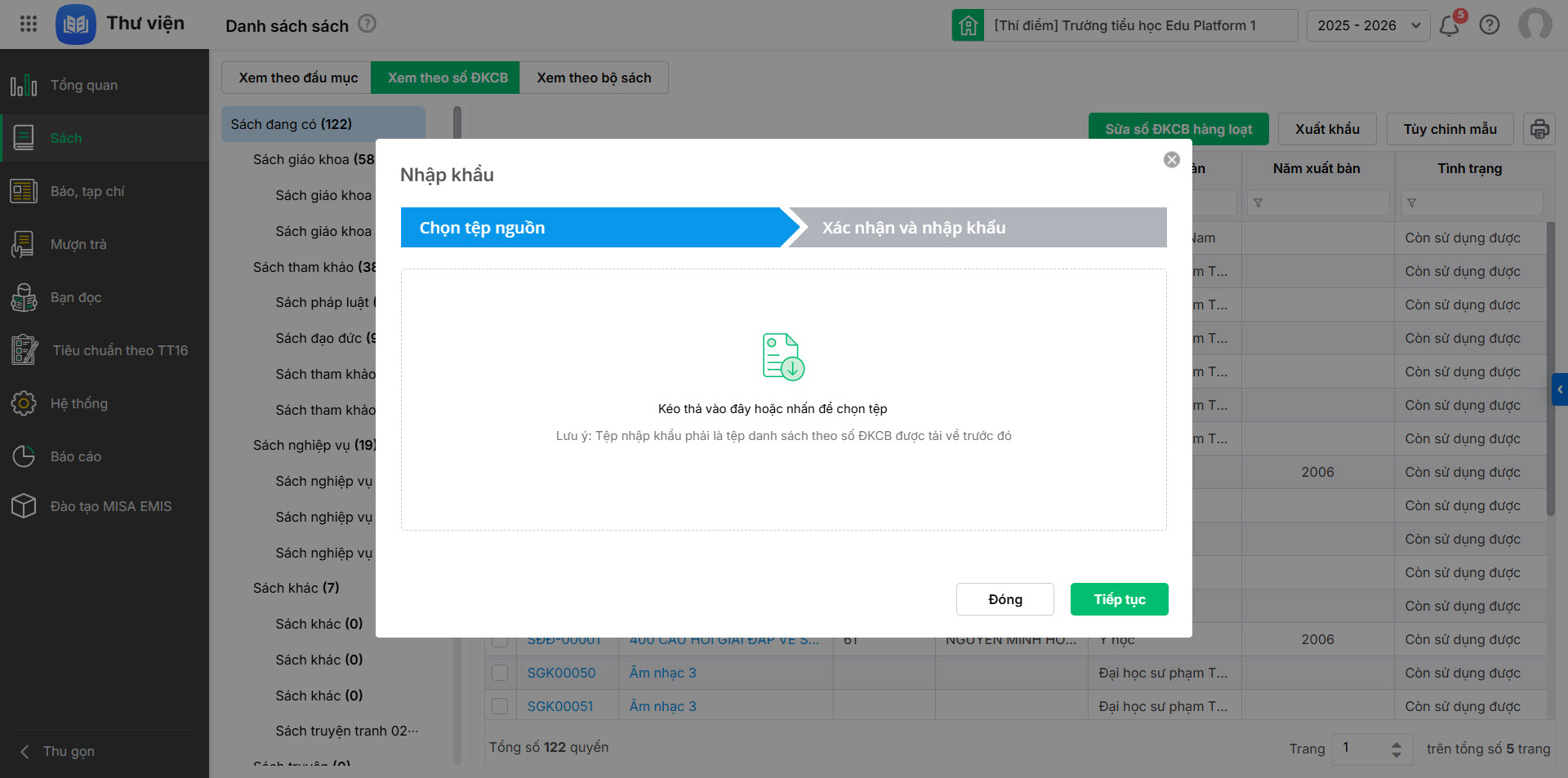
- Phần mềm hiển thị số bản ghi (dòng sách) hợp lệ thông tin, bản ghi không hợp lệ. Nhấn Nhập khẩu để nhập khẩu những dòng thông tin sách hợp lệ vào phần mềm
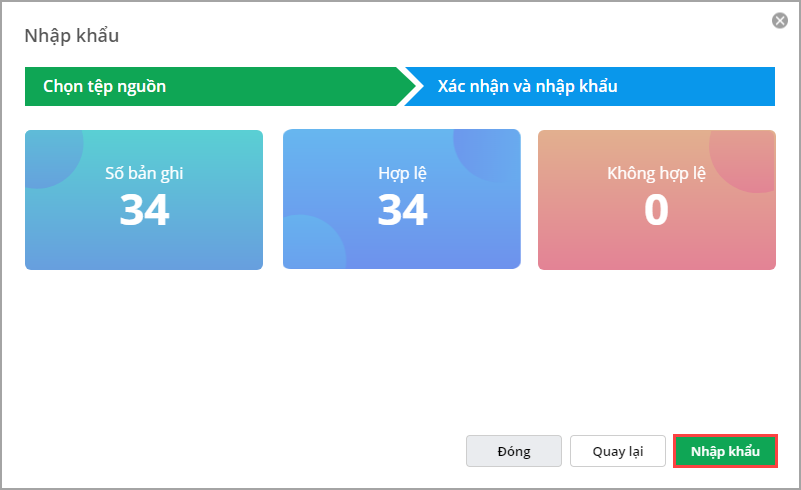
V. In danh mục sách và nhãn sách
In danh mục sách
Để in danh mục sách phục vụ cho báo cáo hoặc theo dõi tại thư viện, anh/chị thực hiện như sau:
- Tại màn hình Danh sách sách, anh chị nhấn vào Biểu tượng máy in, chọn Danh mục sách.
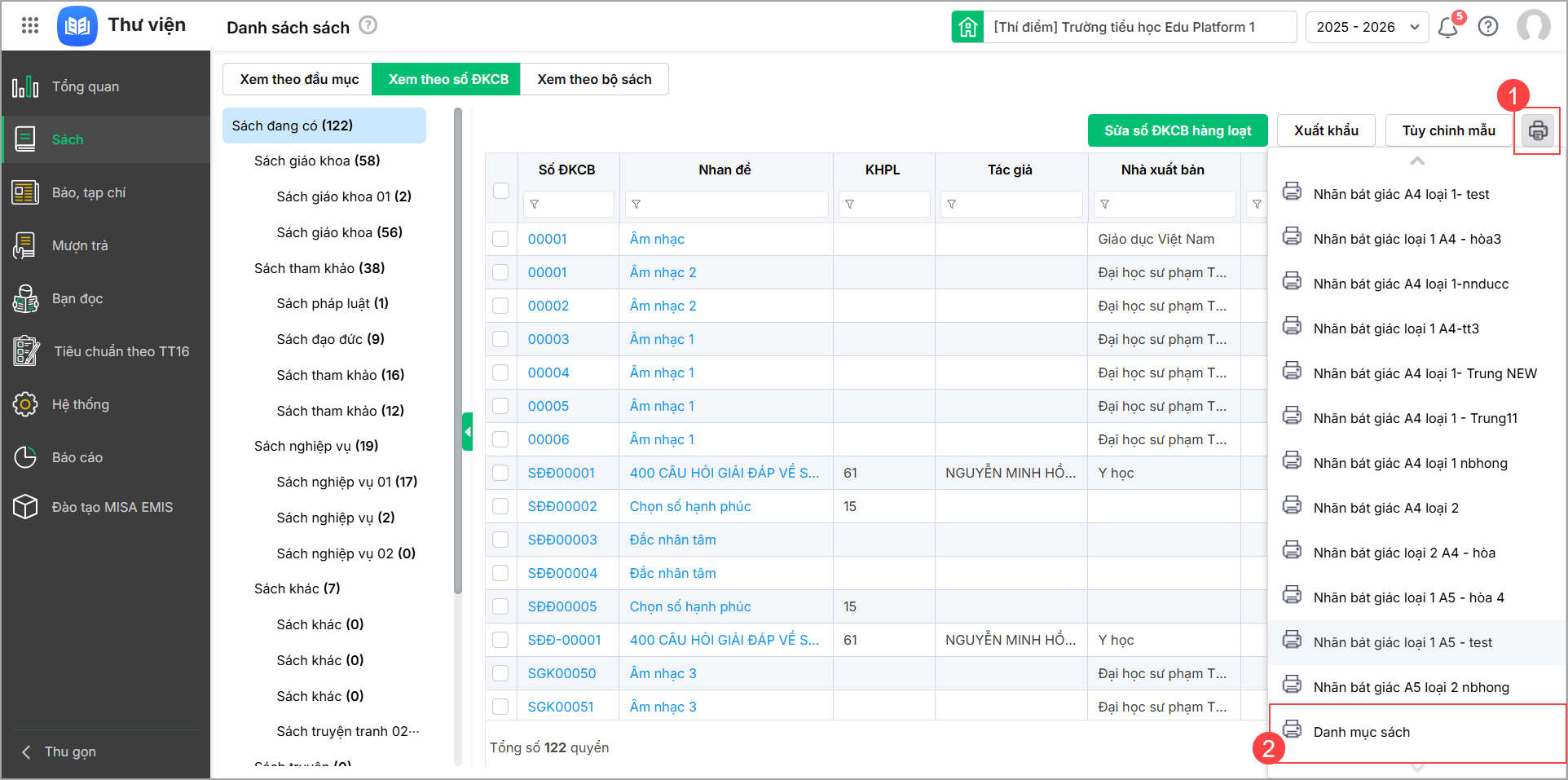
- Khai báo các tham số: In danh mục theo Ký hiệu phân loại/Nhóm ký hiệu phân loại/Theo tên loại sách/Theo tên loại sách (có thông tin giá tiền)
- Lựa chọn Ký hiệu phân loại hoặc Loại sách để in.
- Nhấn Đồng ý để in danh mục.
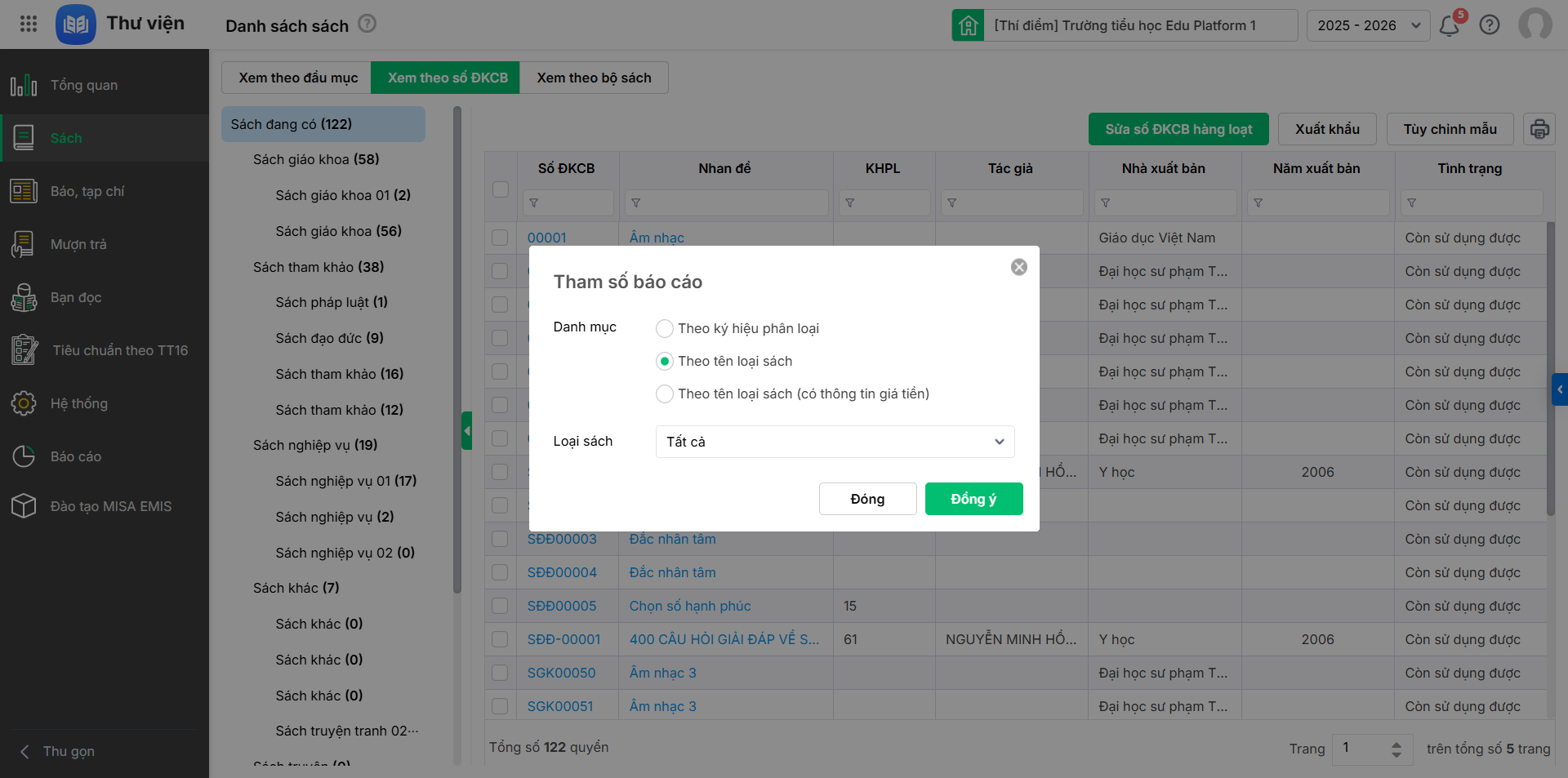
In nhãn sách
Khi có đợt sách mới, CBTV tiến hành phân loại, in nhãn bát giác từng loại sách để bạn đọc tìm kiếm sách nhanh hơn.
- Tích chọn những sách cần in nhãn, nhấn vào biểu tượng máy in, chọn mẫu nhãn sách muốn in.
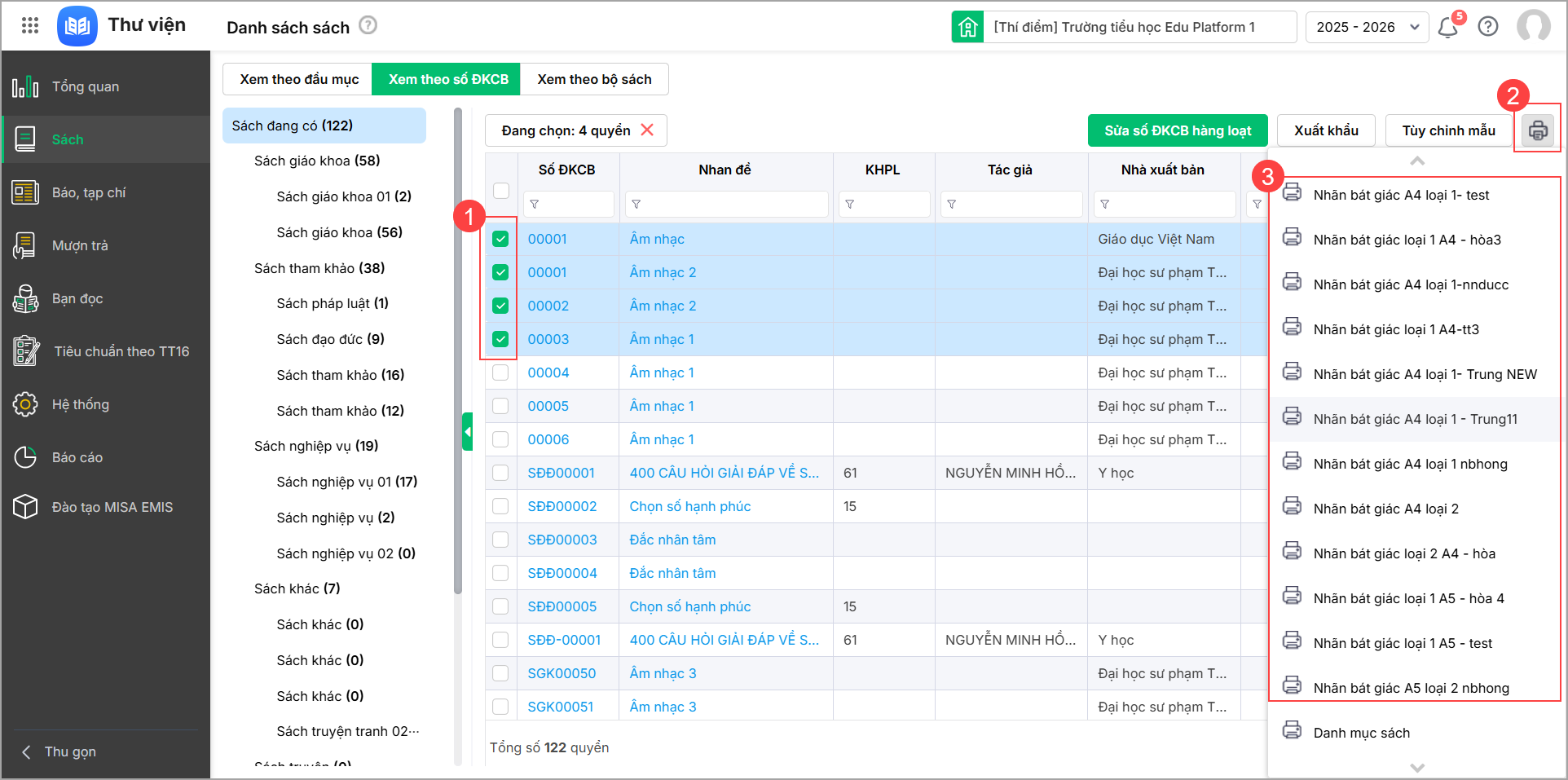
- Chọn sắp xếp nhãn sách theo:
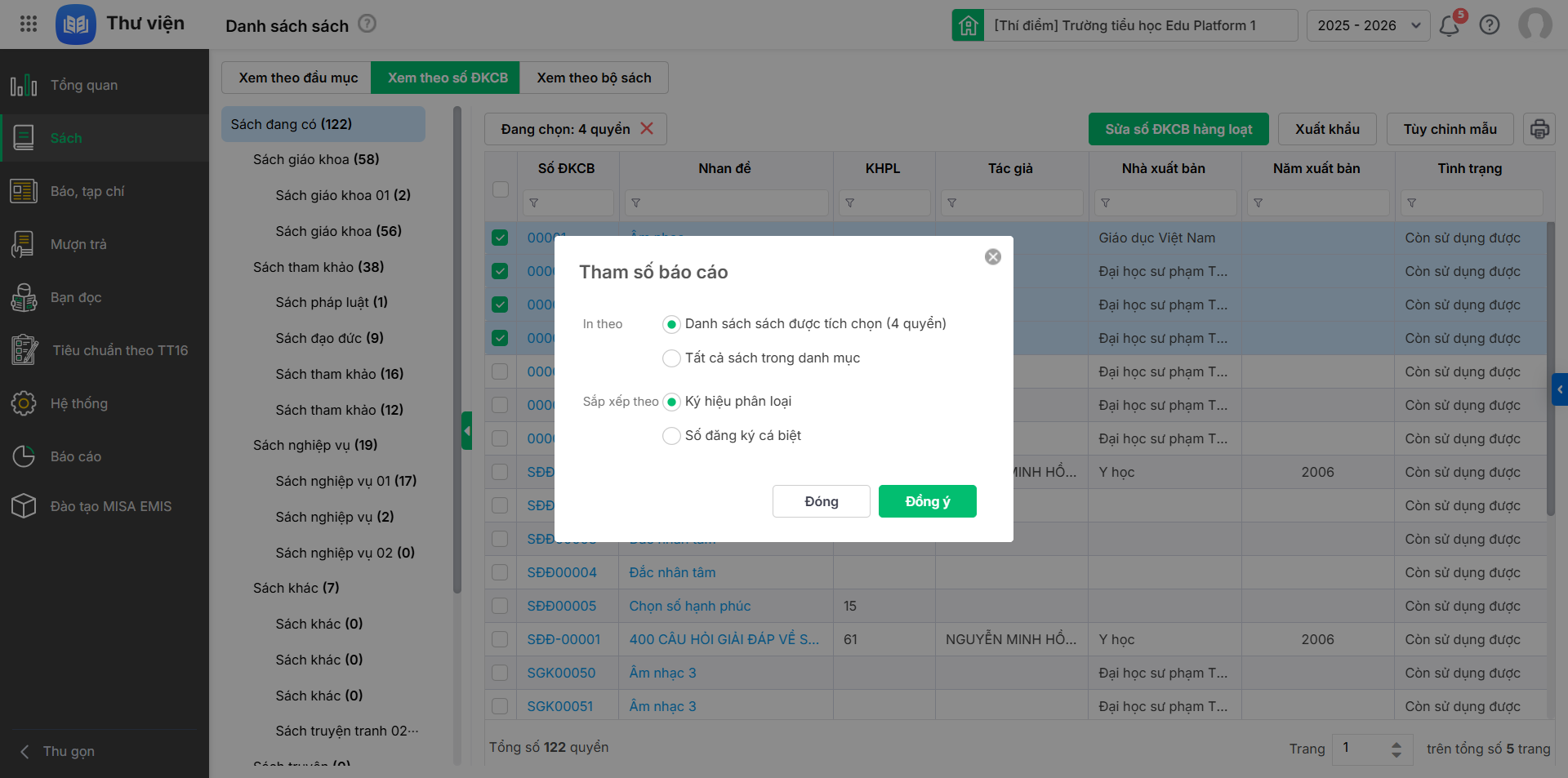
- Nếu chọn Ký hiệu phân loại: Sắp xếp theo alphabet của Ký hiệu phân loại, nếu trùng Ký hiệu phân loại thì sắp xếp theo Số đăng ký cá biệt tăng dần.
- Nếu chọn Số đăng ký cá biệt: Sắp xếp theo Số đăng ký cá biệt tăng dần, nếu trùng số đăng ký cá biệt thì sắp xếp theo alphabet của Ký hiệu phân loại.
- Nếu nhãn dán chỉ có thông tin Ký hiệu phân loại hoặc Số đăng ký cá biệt: Sắp xếp theo alphabet của Ký hiệu phân loại hoặc sắp xếp theo Số đăng ký cá biệt tăng dần.
- Nhấn Đồng ý.





 024 3795 9595
024 3795 9595 https://www.misa.vn/
https://www.misa.vn/




